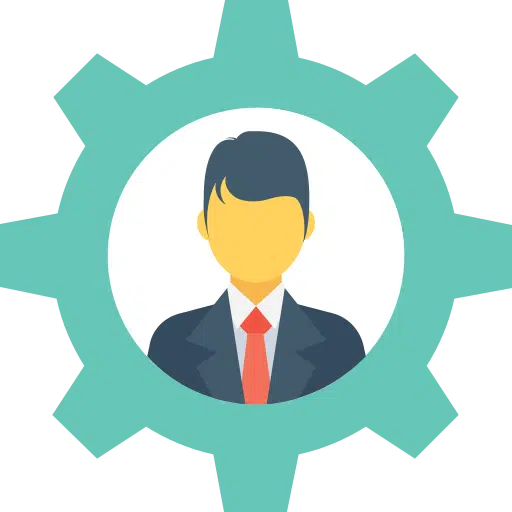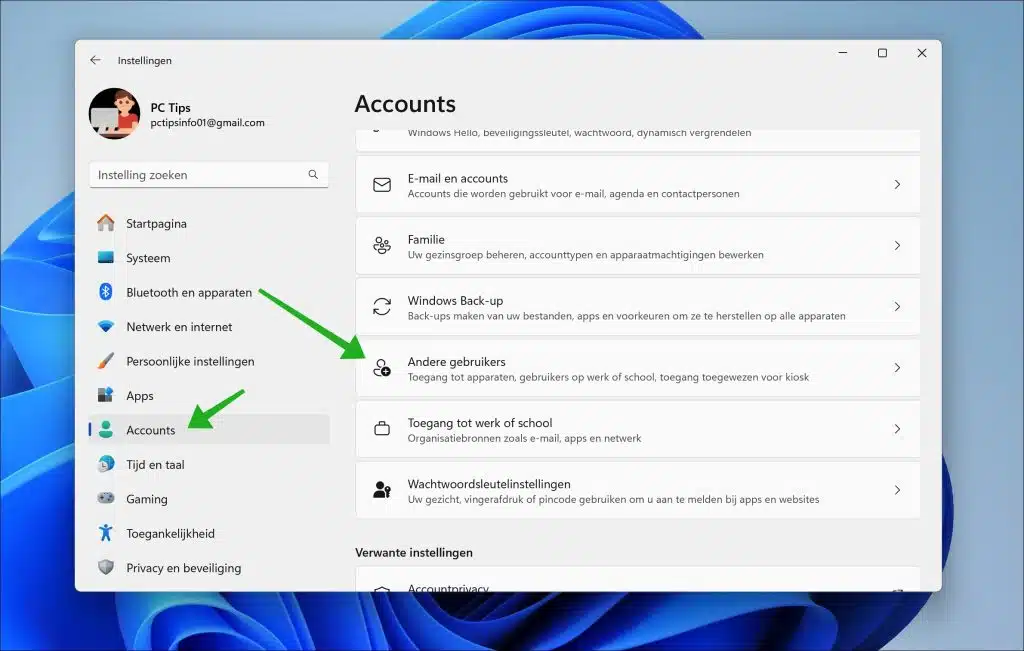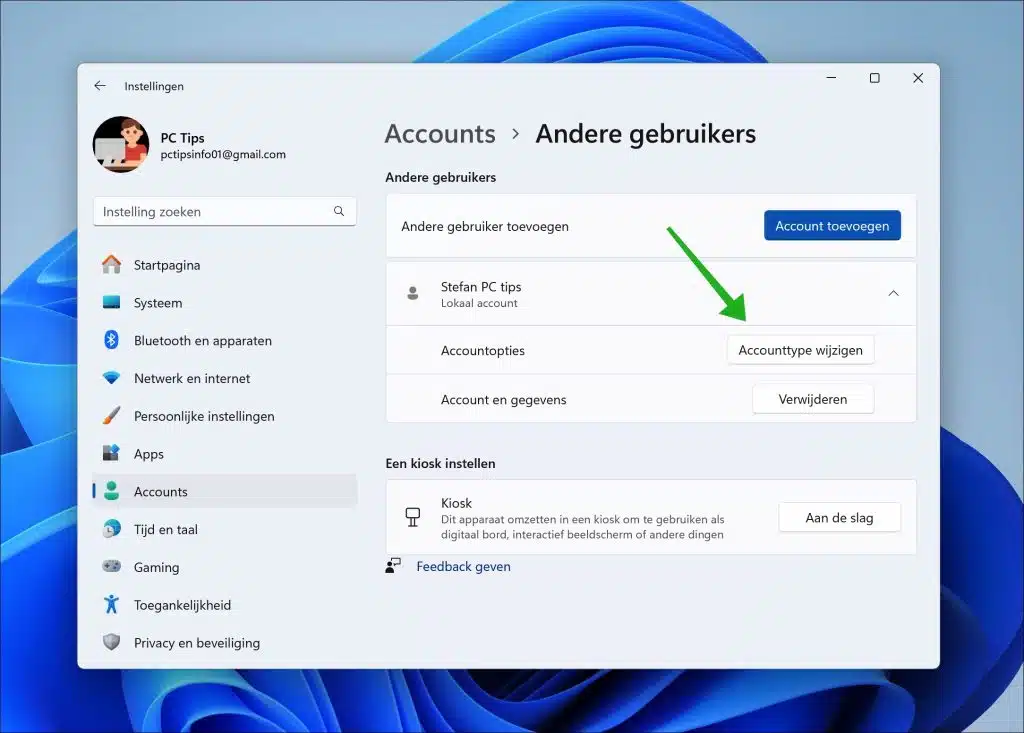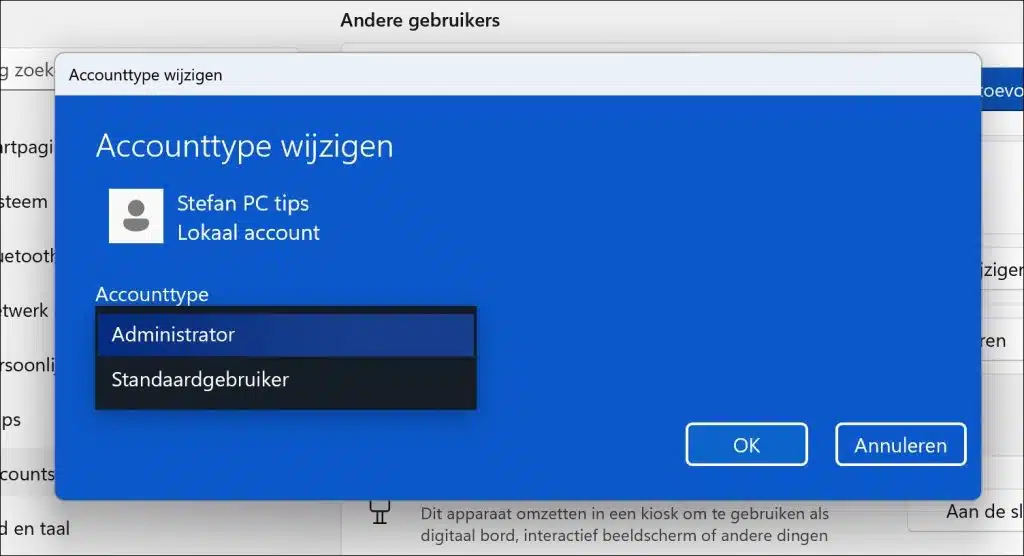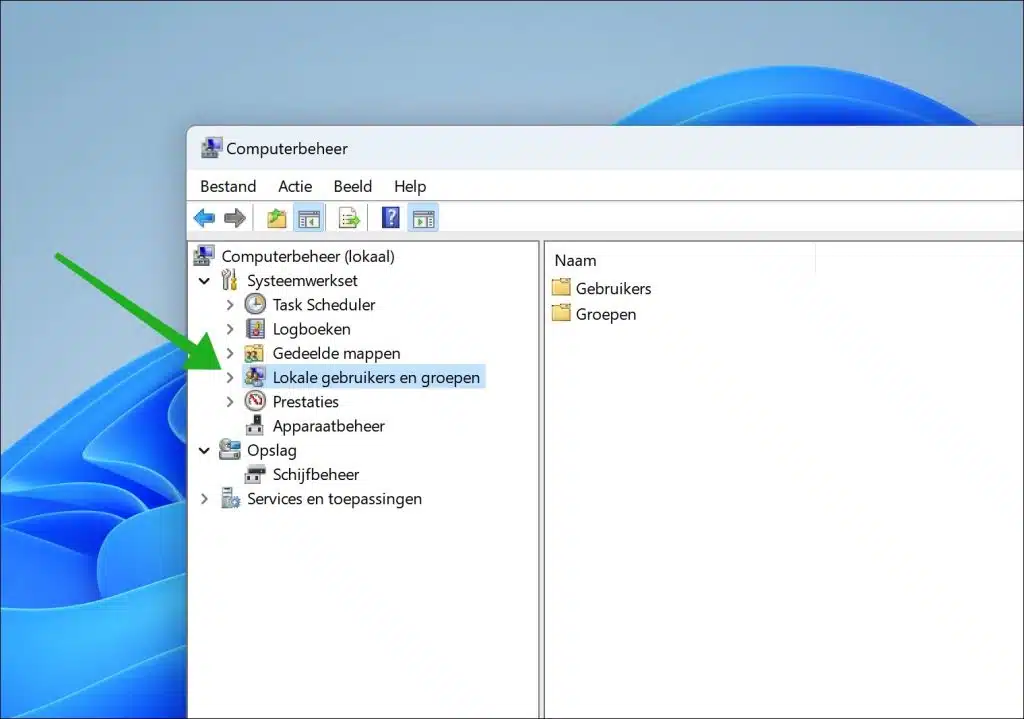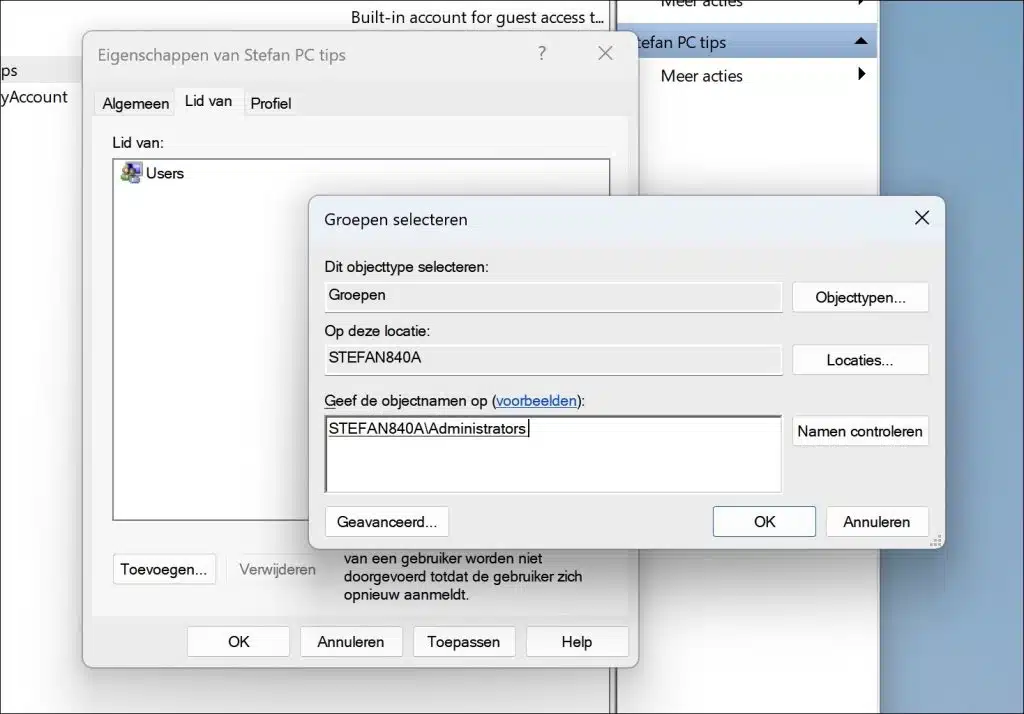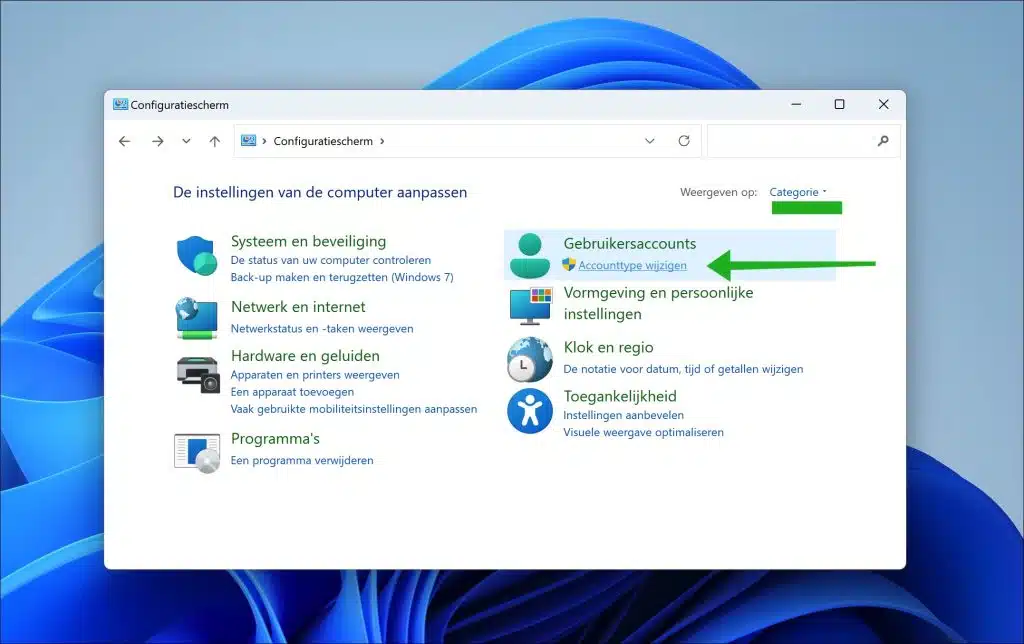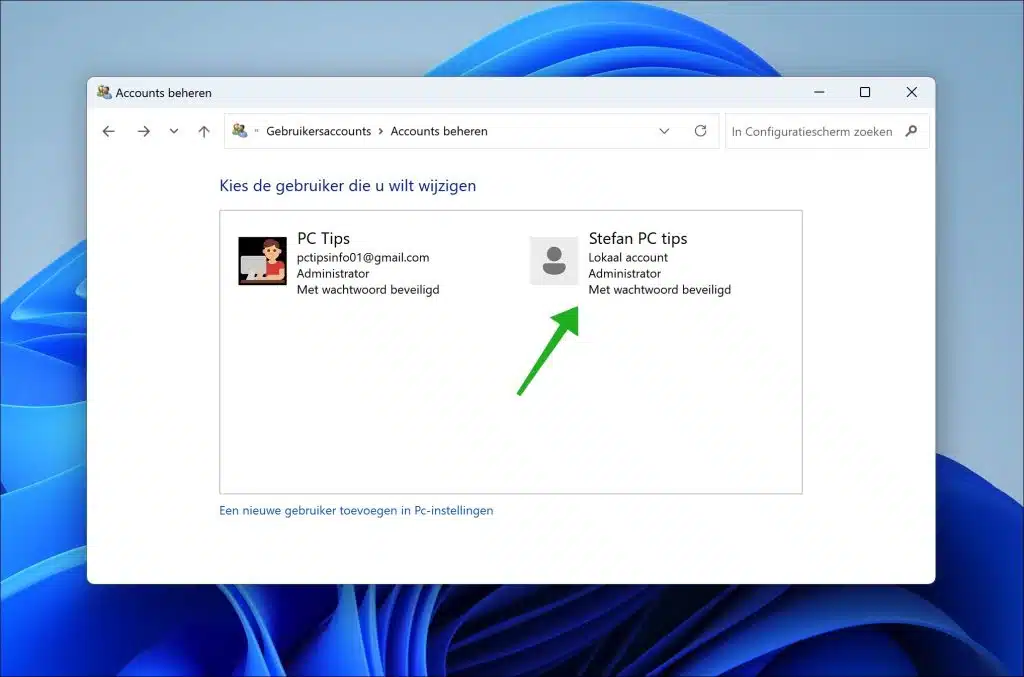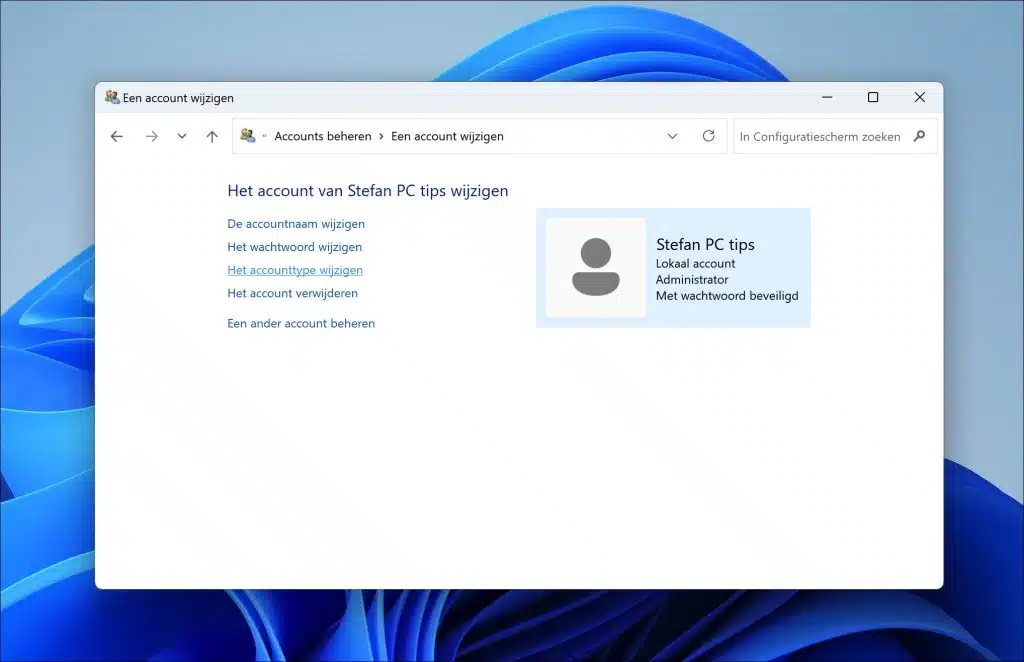En Windows 11 puedes administrar múltiples tipos de cuentas. Por ejemplo, hay una cuenta de usuario y una cuenta de administrador, ambos con un conjunto de derechos que puede realizar cambios en Windows.
Por ejemplo, si desea agregar un administrador porque se agregó un nuevo colega o familiar, puede configurarlo en Windows. Es un requisito que primero crees un crear una cuenta de usuario. Después de crear la cuenta de usuario, puede cambiar la cuenta a un administrador con derechos administrativos en la computadora.
En este artículo te explicaré cómo puedes cambiar un administrador en Windows 11 de diferentes maneras.
Cambiar administrador windows 11
La primera forma de cambiar de administrador es a través de la configuración. Los ajustes se utilizan para configurar Windows 11 como se desee.
A través de la configuración
Para hacer esto, haga clic derecho en el botón Inicio en la barra de tareas. Luego haga clic en "Configuración" en el menú contextual.
En el lado izquierdo del menú, haga clic en "Cuentas" y luego en "Otros usuarios".
Aquí verá todas las demás cuentas de usuario en la computadora. Si no ve uno, cree uno primero. Haga clic en la cuenta de usuario y haga clic en el botón “Cambiar tipo de cuenta".
Cambie "Tipo de cuenta" a "Administrador" y haga clic en "Aceptar" para confirmar.
Ya tienes el administrador cuenta cambiada 11 de Windows.
A través de usuarios y grupos locales
Si desea tener más control sobre la cuenta de usuario que desea cambiar a administrador, puede usar “lusrmgr.msc”. Significa "Usuarios y grupos locales" en Microsoft Windows. Es una herramienta utilizada para administrar cuentas de usuarios y grupos de usuarios en Windows. A través de esta consola, los administradores pueden realizar diversas tareas relacionadas con la gestión de usuarios y la gestión de grupos.
Haga clic derecho en el botón Inicio. Luego haga clic en “Gestión informática”en el menú. En Administración de computadoras, haga clic en "Usuarios y grupos locales" a la izquierda.
Para cambiar una cuenta de usuario a una cuenta de administrador, haga clic en "Usuarios" y haga doble clic en la cuenta de usuario. Luego haga clic en la pestaña "Miembro de" y haga clic en el botón "Agregar". En el campo "Ingresar nombres de objetos", escriba "administradores" y luego confirme con "Verificar nombres". El grupo de administradores ahora está agregado a esta cuenta de usuario..
Ahora ha convertido la cuenta de usuario en miembro del grupo de administradores en esta computadora. Ahora reinicie su computadora.
A través del panel de control
Otra forma de cambiar una cuenta de usuario a administrador es a través del panel de control.
Para empezar con abre el panel de control. Luego haga clic en "Cambiar tipo de cuenta" en "Cuentas de usuario". Si no ve esta vista, cambie la vista en la esquina superior derecha a "Categoría".
Elija el usuario que desea cambiar.
Ahora tienes cuatro opciones diferentes para cambiar la cuenta de administrador.
- De cambiar el nombre de la cuenta.
- Cambie la contraseña.
- Cambiar el tipo de cuenta.
- Eliminar la cuenta.
Al cambiar el tipo de cuenta, puede cambiar la cuenta a una cuenta de administrador.
espero que esto te ayude. ¡Gracias por leer!
Sigue leyendo Cambiar la dirección de correo electrónico del administrador.